Paramètres de navigation
Aperçu
Pour une navigation réussie, il est important de configurer correctement les paramètres appropriés en fonction de vos besoins et de votre mode de déplacement - en voiture, à pied, à cheval ou à ski. Cet article décrit les paramètres de base de l'itinéraire, les invites vocales, les alertes à l'écran, le comportement de la carte pendant la navigation et l'apparence des lignes de l'itinéraire. Il détaille également les paramètres du véhicule tels que la vitesse par défaut, le type de moteur pour le calcul du CO2, la capacité du réservoir de carburant et les limitations de taille/poids. L'ajustement de ces paramètres vous aidera à tirer le meilleur parti de l'utilisation d'OsmAnd et à atteindre votre objectif sans retard inutile.
- Android
- iOS
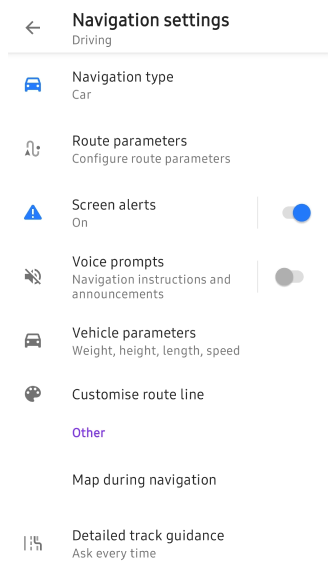
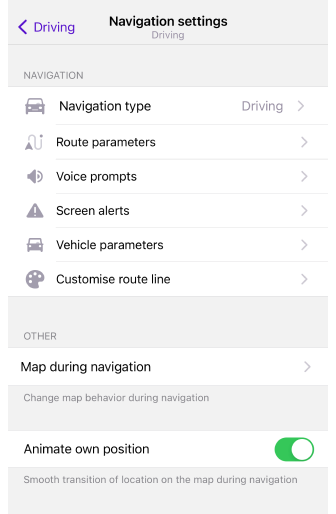
Comment ouvrir
Cette section présente les paramètres de navigation nécessaires au calcul et au traçage d'un itinéraire, que vous pouvez définir pour le profil sélectionné. Ce menu comprend les paramètres pour la préparation de l'itinéraire, l'écran de la carte pendant la navigation, et ce que vous définissez dans les Paramètres de navigation affecte directement l'affichage des données dans les Détails de l'itinéraire.
Il y a trois façons d'acc�éder au menu des paramètres de navigation.
-
Allez dans le Menu → Paramètres, sélectionnez le Profil requis, et appuyez sur Paramètres de navigation.
-
Appuyez sur l'icône Navigation sur l'écran de la carte, puis sélectionnez l'icône Paramètres → Paramètres de navigation.
-
Allez dans le menu principal Menu → Navigation → Paramètres → Paramètres de guidage.
Le profil par défaut Parcourir la carte n'a pas de paramètres de navigation.
Type de navigation
- Android
- iOS
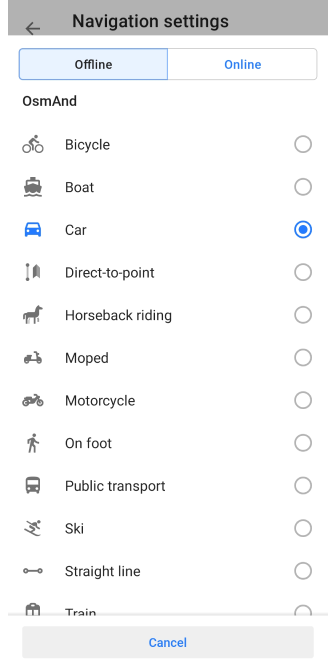
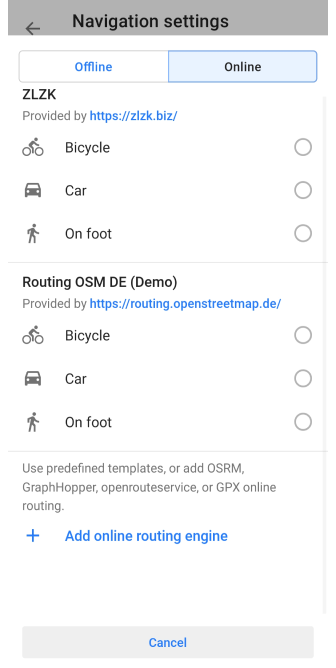
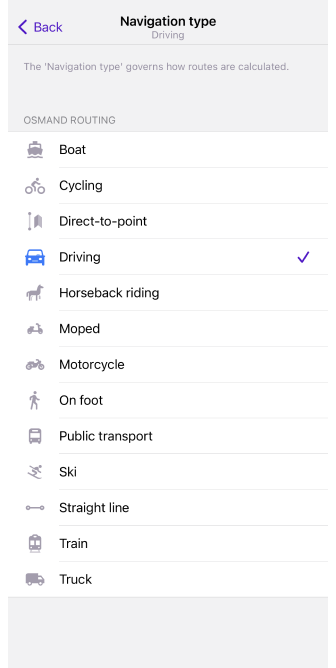
La navigation est une partie importante d'un voyage, et choisir le bon type de navigation peut rendre votre trajet beaucoup plus facile. Le type de navigation que vous choisissez peut dépendre de votre mode de déplacement et de la disponibilité d'une connexion Internet.
-
Navigation en ligne Elle utilise principalement un système de routage spécial ou un site web qui permet à l'application OsmAnd de tracer un itinéraire en fonction des informations actuelles et d'autres facteurs. Vous pouvez en savoir plus sur le choix du meilleur itinéraire en ligne dans l'article Routage en ligne. Ce type de navigation n'est disponible que pour la version Android de l'application.
-
Navigation hors ligne Elle ne nécessite pas d'accès à Internet et offre une plus grande sélection de types de navigation qui peuvent être utilisés pour calculer un itinéraire. Parmi eux, on trouve vélo, bateau, voiture, à pied, ski et ligne droite. Il existe actuellement 13 types de routage de base, ainsi qu'un type de routage externe BRouter qui offre des possibilités de routage supplémentaires.
Le type de navigation détermine les règles utilisées pour calculer les itinéraires. Si vous avez besoin d'un type de navigation spécifique, vous pouvez importer votre propre fichier de routage XML modifié. Pour en savoir plus sur les règles de routage, consultez notre page GitHub. Il existe également un article distinct sur le format XML et son utilisation, Style de rendu de carte, qui peut vous aider à créer un fichier d'itinéraire.
Paramètres de l'itinéraire
- Android
- iOS
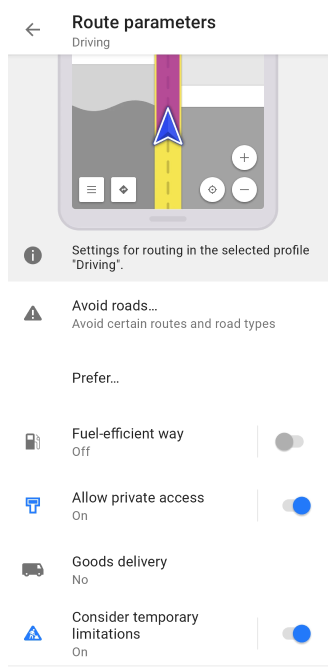
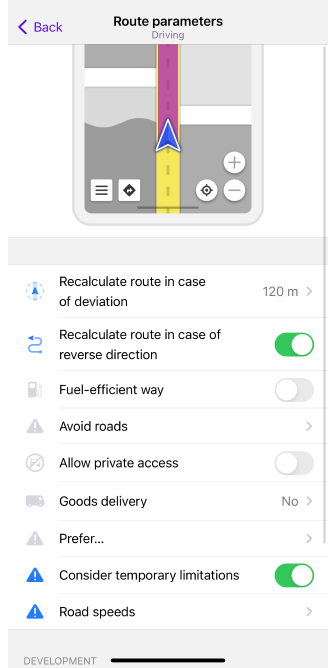
Les Paramètres de l'itinéraire sont des paramètres qui déterminent comment l'application calculera un itinéraire pour atteindre une destination, en tenant compte de facteurs tels que le type de transport, les priorités de routage, les conditions de l'itinéraire, la complexité de l'itinéraire et les préférences de l'utilisateur.
Pour chaque profil, à l'exception de Parcourir la carte, OsmAnd sélectionne par défaut le type de navigation optimal et les paramètres d'itinéraire pertinents. Cependant, vous pouvez choisir le type que vous souhaitez et modifier les paramètres en fonction de vos préférences et des conditions extérieures du voyage à venir.
Tous les paramètres d'itinéraire sont décrits en détail dans les sections correspondantes de la documentation :
Routage voiture (Camion, Moto), Routage vélo (VTT), Routage cyclomoteur, Routage piéton, Routage transports en commun, Routage équestre, Routage ski, Routage train, Routage bateau, Routage direct vers un point, Routage en ligne droite, Routage en ligne, Routage BRouter.
Recalculer l'itinéraire
- Android
- iOS
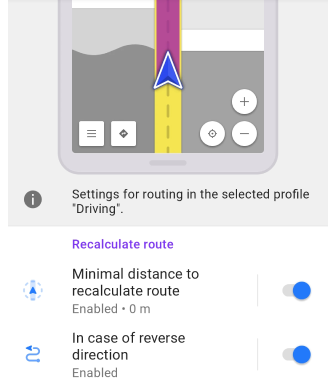
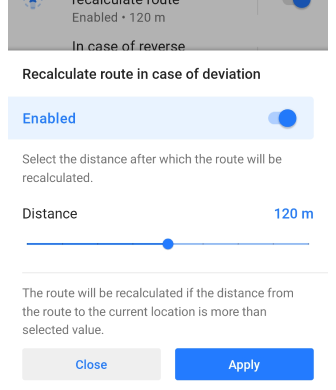
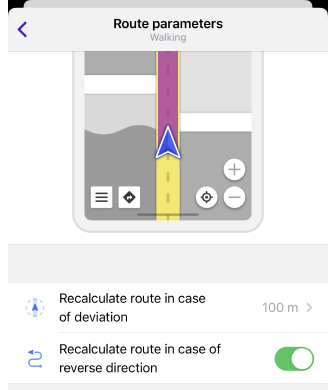
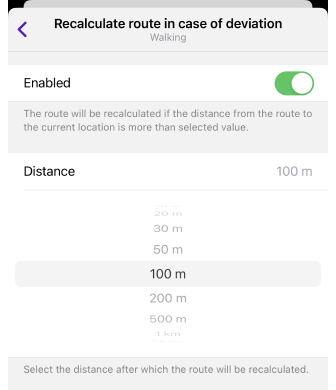
Le paramètre Calcul de l'itinéraire modifie automatiquement l'itinéraire calculé lorsque vous vous en écartez ou que vous roulez dans la direction opposée. Dans les deux cas, ce paramètre vous aide à maintenir votre direction de déplacement et à atteindre votre destination sans perdre de temps à chercher manuellement un nouvel itinéraire.
| Paramètre | Description | Remarque |
|---|---|---|
| Distance à partir de laquelle recalculer l’itinéraire en cas d'écart | L'itinéraire sera recalculé lorsque la distance entre l'itinéraire et votre position est supérieure à la valeur indiquée. | Si les invites vocales sont activées, OsmAnd annonce que l'itinéraire est en cours de recalcul. |
| Recalculer l'itinéraire en cas de direction inverse | Votre itinéraire sera recalculé si vous vous déplacez vers le point de départ. | Avec ce paramètre désactivé, le déplacement vers le point de départ n'est pas considéré comme un écart par rapport au trajet (tant qu'il suit l'itinéraire calculé). |
Paramètres de développement
- Android
- iOS
Allez dans : Menu → Paramètres → profil de l'application → Paramètres de navigation → Paramètres de l'itinéraire → Développement
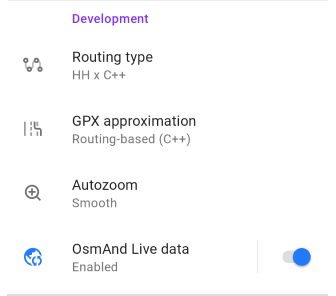
Allez dans : Menu ��→ Paramètres → profil de l'application → Paramètres de navigation → Paramètres de l'itinéraire → Développement
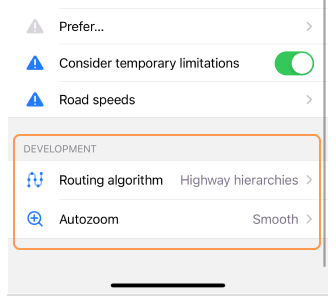
Les paramètres de la section Développement sont principalement destinés aux utilisateurs avancés et ne sont disponibles que lorsque le plugin de développement OsmAnd est activé.
| Paramètre | Description |
|---|---|
| Type de routage (Android) / Algorithme de routage (iOS) |
|
| Approximation GPX (Android uniquement) |
|
| Zoom automatique |
|
| OsmAnd Live data (Android uniquement) | Utilise les mises à jour en direct pendant le routage. Notez que nous recommandons d'utiliser cette option uniquement à des fins de test. |
Invites vocales
- Android
- iOS
- Menu → Configurer le profil → Paramètres de guidage → Annonces vocales
- Menu → Navigation → Paramètres → Son → Paramètres
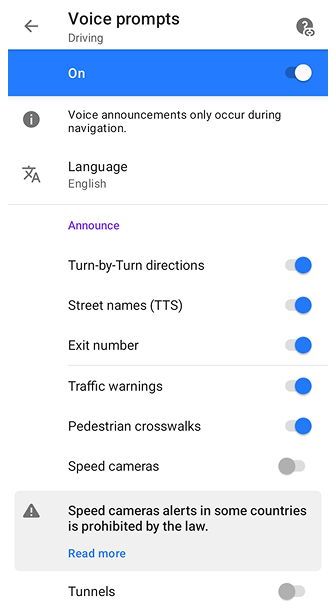
- Menu → Paramètres → Profils de l'application → Paramètres de guidage → Annonces vocales
- Bouton Navigation (ou Menu → Navigation) → Choisir le profil → Paramètres → Paramètres de guidage → Annonces vocales
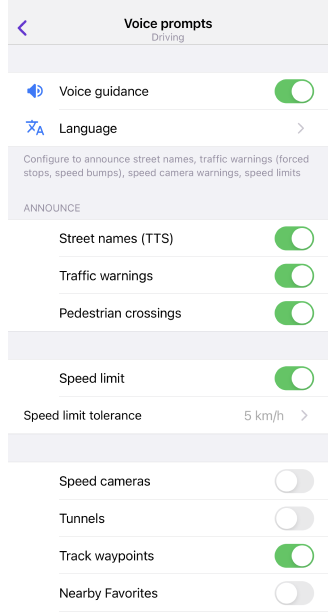
La première partie de l'article Invites vocales / Notifications décrit en détail comment configurer les invites vocales.
Les instructions audio pendant la navigation vous aident, en tant que conducteur ou piéton, à atteindre votre destination tout en suivant un itinéraire sélectionné. Elles contiennent des informations sur les virages, les directions à suivre, les panneaux de signalisation, les distances jusqu'à votre destination et d'autres facteurs qui peuvent affecter votre navigation.
Si vous sélectionnez une trace comme point de destination, vous devez utiliser l'option Attacher aux routes pour que les invites vocales fonctionnent correctement.
Les invites vocales vous permettent de vous concentrer sur la route et de ne pas être distrait par la carte ou l'appareil de navigation. Elles améliorent également la sécurité de la conduite, réduisent le temps nécessaire pour naviguer en terrain inconnu et peuvent être utiles pour différents types d'itinéraires.
Dans la section Annoncer, vous pouvez choisir quels types de notifications doivent être joués ou affichés pendant la navigation :
- Directions virage par virage (Android uniquement) – permet d'activer ou de désactiver les instructions de navigation standard telles que « Tournez à gauche », « Tournez à droite », ou « Dans 200 mètres… ». Lorsque l'option est désactivée, les annonces de virages et de noms de rues ne sont pas fournies, tandis que les notifications pour les points de passage, les points utilisateur et les événements d'itinéraire restent actives. Ce mode est destiné à des activités comme le rafting, la randonnée ou le cyclisme le long de traces préenregistrées, lorsque seules les alertes pour les points de passage ajoutés manuellement sont requises.
- Noms de rues (TTS) – annonce les noms des rues le long de votre itinéraire.
- Numéro de sortie – annonce le numéro de sortie lors de la conduite sur les autoroutes.
- Avertissements de circulation – fournit des alertes sur les événements routiers importants tels que les embouteillages ou les restrictions.
- Passages piétons – vous avertit lorsque vous approchez des passages piétons.
- Radars – alerte sur les emplacements des radars (là où cela est légalement permis).
- Tunnels – vous informe lorsque vous entrez dans un tunnel.
Alertes à l'écran
- Android
- iOS
Allez dans : Menu → Configurer le profil → Paramètres de guidage

Allez dans : Menu → Paramètres → Profils de l'application → Paramètres de guidage
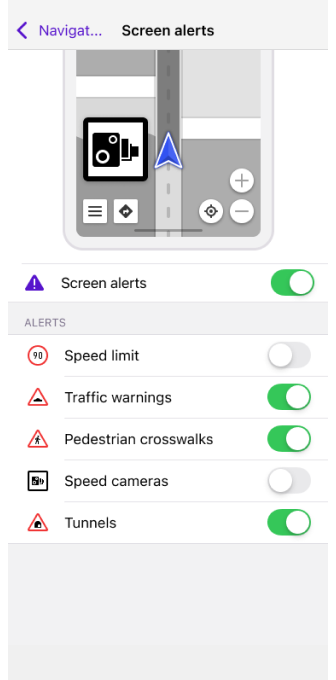
Le paramètre de navigation Alerte à l'écran active le Widget Alertes. Détails :
- Lorsque vous approchez de l'un des obstacles pris en charge sur la route, des notifications apparaissent dans le coin inférieur gauche de la carte.
- Si vous configurez les invites vocales et textuelles disponibles dans l'application OsmAnd, votre voyage sera plus confortable et plus sûr.
- L'apparence et le moment des invites dépendent de vos paramètres de vitesse. Vous pouvez les trouver dans l'article.
- Le comportement des Alertes à l'écran est également affecté par le paramètre Afficher les points le long de l'itinéraire.
Vous pouvez sélectionner les alertes que vous souhaitez voir sur l'écran de l'application pendant la navigation :
- Limitation de vitesse (info OSM Wiki). Dans le paramètre Alertes à l'écran, la limitation de vitesse n'est affichée à l'écran qu'avec les Avertissements de circulation activés. Si vous souhaitez voir les limitations de vitesse pendant la navigation sans autres avertissements, utilisez le widget.
- Avertissements de circulation (info OSM Wiki). Des informations supplémentaires peuvent être trouvées dans l'article Écran de la carte pendant la navigation.
- Passages piétons (info OSM Wiki).
- Radars (info OSM Wiki). Pour plus d'informations sur le paramètre Radars dans OsmAnd, lisez Types d'alertes et l'article Paramètres généraux, section Légal.
- Tunnels (info OSM Wiki).
Les types d'avertissements ont une apparence visuelle différente, qui dépend de la région de voyage. OsmAnd ne vise pas à présenter des panneaux de signalisation 100% identiques mais souligne certaines similitudes.
Carte pendant la navigation
- Android
- iOS
Allez dans : Menu → Configurer le profil → Paramètres de guidage → Carte pendant le guidage
Allez dans : Menu → Paramètres → Profils de l'application → Paramètres de guidage → Carte pendant le guidage
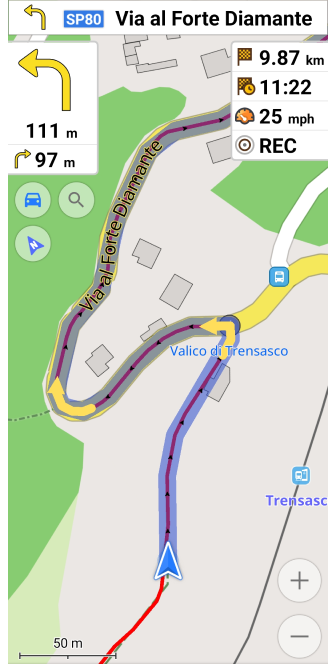
La carte est utilisée pendant la navigation pour déterminer votre position, planifier votre itinéraire et vous orienter. Pendant la navigation, vous pouvez afficher la carte avec le centrage automatique, la déplacer et zoomer en avant et en arrière pour voir la zone requise. La carte peut également afficher des marqueurs indiquant des points d'intérêt, des itinéraires, les conditions météorologiques, des panneaux de signalisation et d'autres objets pour vous aider à naviguer. La carte peut être mise à jour en temps réel et affiche des informations à jour qui peuvent affecter la planification de l'itinéraire.
Vous pouvez apprendre comment le comportement de la carte change pendant la navigation dans l'article Écran de la carte pendant la navigation.
Personnaliser la ligne de l'itinéraire
- Android
- iOS
Allez dans : Profil utilisateur → Paramètres → Configurer le profil → Paramètres de guidage → Personnaliser la ligne d'itinéraire
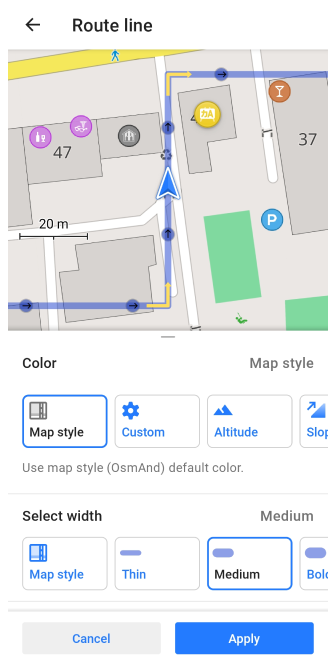
Allez dans : Menu → Paramètres → Profils de l'application → Paramètres de guidage → Personnaliser la ligne d'itinéraire
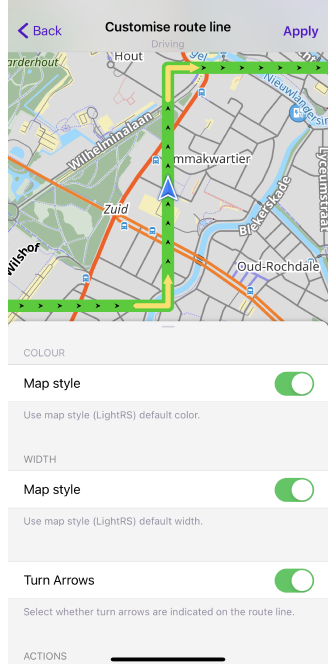
Avec le paramètre Personnaliser la ligne de l'itinéraire, vous pouvez choisir l'apparence de la ligne de l'itinéraire qui sera visible sur la carte pendant la navigation. Vous pouvez sélectionner la couleur, la largeur de la ligne et l'affichage des flèches de virage sur celle-ci. Pour chaque profil, vous pouvez choisir une vue de ligne différente. Tous ces paramètres sont décrits en détail dans l'article Écran de la carte pendant la navigation dans la section Apparence de la ligne de l'itinéraire.
Paramètres du véhicule
- Android
- iOS
Allez dans : Menu → Configurer le profil → Paramètres de guidage
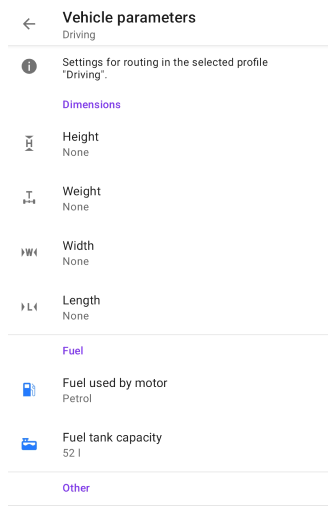
Allez dans : Menu → Paramètres → Profils de l'application → Paramètres de guidage
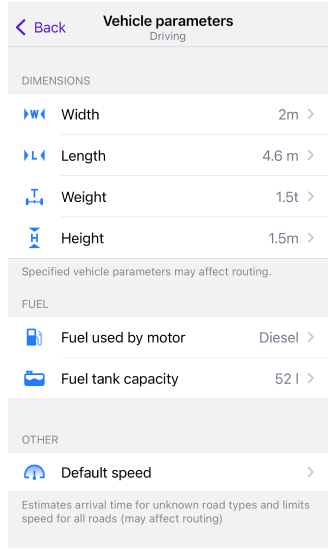
Pour garantir qu'OsmAnd calcule l'itinéraire le plus optimal, il est crucial de configurer les paramètres de votre véhicule — y compris sa vitesse, ses dimensions, son poids et son type de carburant — ce qui permet à l'application d'estimer avec précision la durée du trajet, d'éviter les restrictions routières et de suivre la consommation de carburant, comme expliqué dans notre guide complet sur les Paramètres du véhicule.
Guidage détaillé de la trace
- Android
- iOS
Allez dans : Menu → Configurer le profil → Paramètres de guidage → Guidage détaillé de la trace
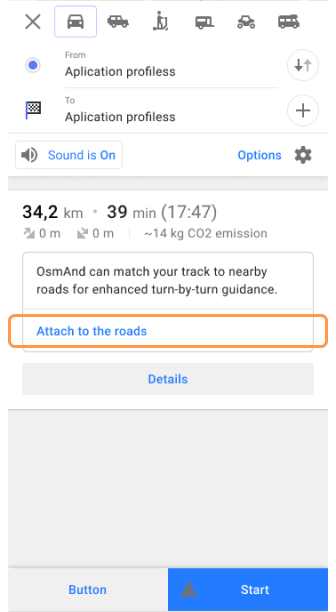
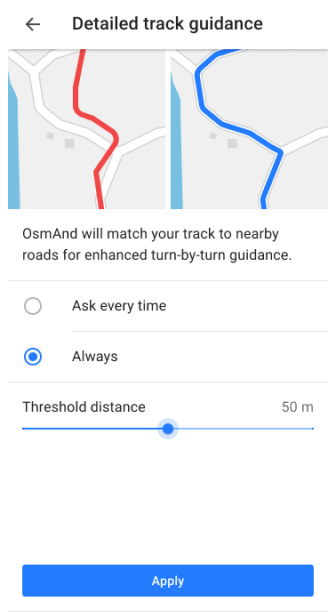
Allez dans : Menu → Paramètres → Profils de l'application → Paramètres de guidage → Guidage détaillé de la trace
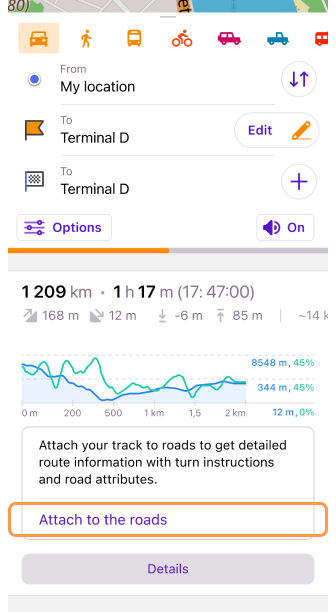

La fonction Guidage détaillé de la trace améliore la précision de la navigation d'itinéraire lors de l'utilisation d'itinéraires basés sur des traces. Lorsque vous sélectionnez une trace comme destination, vous pouvez activer le paramètre Attacher aux routes depuis le menu Suivre la trace. Cela garantit que la trace est alignée sur les routes existantes, de sorte que la navigation fournira des instructions précises sur les ronds-points, les virages, les limitations de vitesse, les voies de circulation et les noms de rue pour les routes.
Il existe deux options pour utiliser le Guidage détaillé de la trace :
-
Demander à chaque fois (paramètres par défaut) – L'option Attacher aux routes apparaîtra dans la section Détails de l'itinéraire chaque fois qu'un itinéraire basé sur une trace est calculé. Cela vous permet de décider si vous souhaitez appliquer l'attachement à la route pour chaque session de navigation.
-
Toujours – Le processus d'attachement à la route sera appliqué automatiquement pour chaque itinéraire de navigation par trace sans nécessiter de confirmation manuelle.
Pour plus d'informations sur l'utilisation de la navigation basée sur une trace, visitez Navigation par trace.